你是否曾经在拍摄的iPhone照片或截屏上看到过一些名言佳句的文本,让你想要分享给朋友,或者摘取下来作为自己的座右铭?你可能会想要从这些照片中提取文本,然后复制到备忘录或消息中保存。目前我们有很多种 iPhone 照片拷贝文本的方法,都能轻松使用 iPhone 照片文本辨识功能来提取文本,让你不用慢慢打字。
![图片[1] - 复制苹果手机照片中的文字 iPhone拷贝图片文字教学 - 乐享酷知网](https://oss.tqlcool.com/resources/movie/webp/QQ20230901225142.webp)
方法一
使用 iPhone 原况文本功能
首先第一个最简单的 iPhone 照片拷贝文本方法就是直接使用照片里的「原况文本」,你可以理解为 iPhone 照片文本辨识功能,让我们能从现存图片一键截取文本,也能拷贝拷贝或翻译。
不过要注意的是,「原况文本」功能仅支持 iPhone XS、iPhone XR 与后续新机型,且 iPhone 至少也要更新到 iOS 15 版本,此外,这项功能也支持部分 iPad 机型与运行 macOS Monterey 或 macOS Ventura 的 Mac 使用。
首先我们需要检查看看自己的 iPhone 或 iPad 是否有打开「原况文本」功能,请依照以下步骤激活:
1、打开 iPhone 或 iPad 上的「设置 app」,点击「一般」。
2、点击「语言与地区」。
3、确认已打开「原况文本」选项。
接着,我们直接打开你想拷贝文本的该张 iPhone 照片或截屏,在照片上的文本区域长按,你会看到它出现了蓝色光标,直接拖曳你想拷贝的文本范围,并点击工具列的「拷贝」,这样就能从 iPhone 照片截取文本了!当然连 iPhone 截屏拷贝文本都可以。
![图片[2] - 复制苹果手机照片中的文字 iPhone拷贝图片文字教学 - 乐享酷知网](https://oss.tqlcool.com/resources/movie/webp/QQ20230901225153.webp)
方法二
使用 iPhone 相机文本辨识功能
如果你想为眼前的广告传单、文档或菜单等图片转文本并拷贝起来,那我们甚至不需要拍照片,可以直接使用 iPhone 相机辨识文本功能来拷贝文本,而且除了相机 App 之外,也能在 Apple 提供的其他 App(如:备忘录、提醒事项、无边记等 App)中使用相机,这样也能立即辨识并拷贝 iPhone 照片文本。
1、打开 iPhone 相机 App,将手机镜头对准你想拷贝文本的传单、文档或菜单(不用按拍照键)。
2、此时相机画面右下角会出现一个「扫条」图标,请点击它。
3、接着 iPhone 相机会凸显出一块有文本的区域,请点击「拷贝」就能在 iPhone 照片拷贝文本了。
![图片[3] - 复制苹果手机照片中的文字 iPhone拷贝图片文字教学 - 乐享酷知网](https://oss.tqlcool.com/resources/movie/webp/QQ20230901225204.webp)
4、但如果你不想全部拷贝,只想拷贝一小段文本,那我们只要长按该段文本,拖曳并选取想拷贝的范围,最后再点击「拷贝」,也能完成 iPhone 照片截取文本的需求。
![图片[4] - 复制苹果手机照片中的文字 iPhone拷贝图片文字教学 - 乐享酷知网](https://oss.tqlcool.com/resources/movie/webp/QQ20230901225215.webp)
方法三
在 Google App 中使用 Google 智能镜头
万一你的 iPhone 机型比较旧,无法使用内置的「原况文本」功能也没关系,我们只要下载 Google App 就能通过「Google 智能镜头」在 iPhone 拷贝照片文本唷!而且它的使用方法与步骤也很简单。
首先请打开 Google App,在首页上点击搜索框右边的「相机」图标,然后从手机照片图库中选取你想辨识及拷贝文本的照片或截屏。
![图片[5] - 复制苹果手机照片中的文字 iPhone拷贝图片文字教学 - 乐享酷知网](https://oss.tqlcool.com/resources/movie/webp/QQ20230901225233.webp)
上传好照片后,点击底部的「Text」,接着 Google App 就会将 iPhone 照片文本辨识出来,选取好你想拷贝的文本后,点击「拷贝文本」,这样就能从 iPhone 照片截取文本并拷贝起来。
![图片[6] - 复制苹果手机照片中的文字 iPhone拷贝图片文字教学 - 乐享酷知网](https://oss.tqlcool.com/resources/movie/webp/QQ20230901225249.webp)
小编结语
以上就是 iPhone 照片文本辨识的使用方法,如果你的 iPhone 机型符合需求,建议大家可直接使用内置的原况文本,能够轻松在 iPhone 拷贝照片文本,也能截取部分文本唷!最棒的是,如果你选取的是其他语言,还能使用翻译功能,将 iPhone 照片上的文本翻译成看得懂的语言。



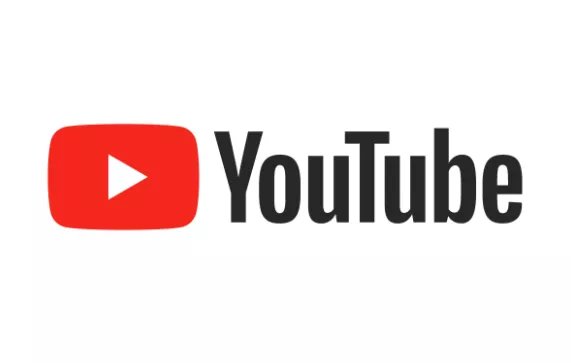



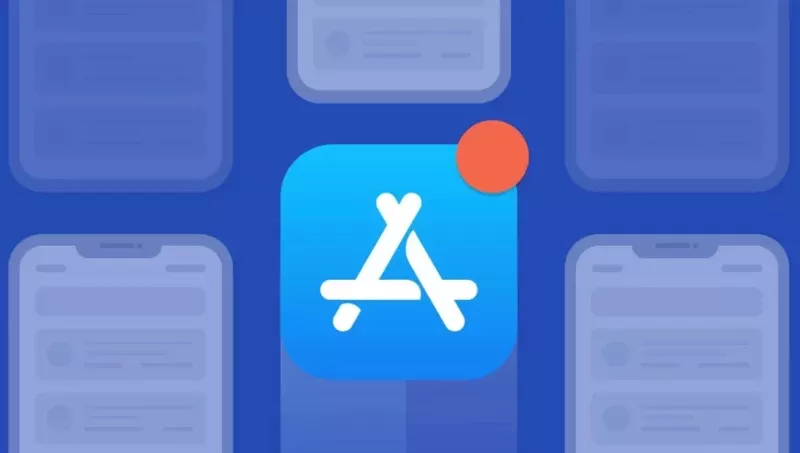
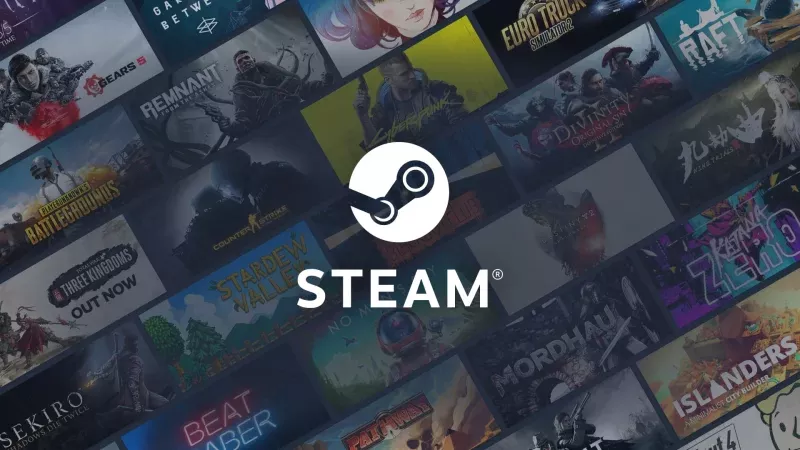

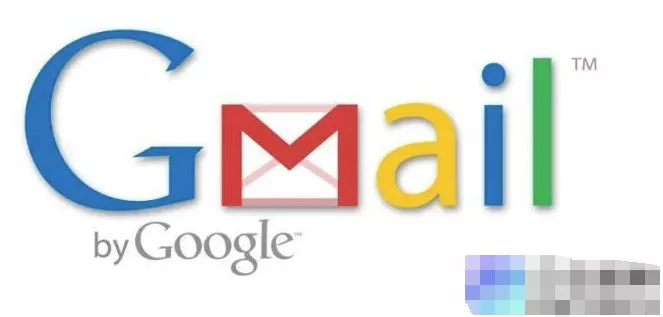
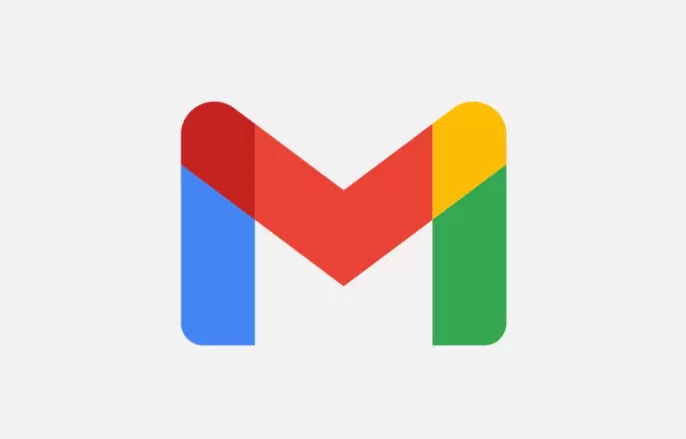
暂无评论内容